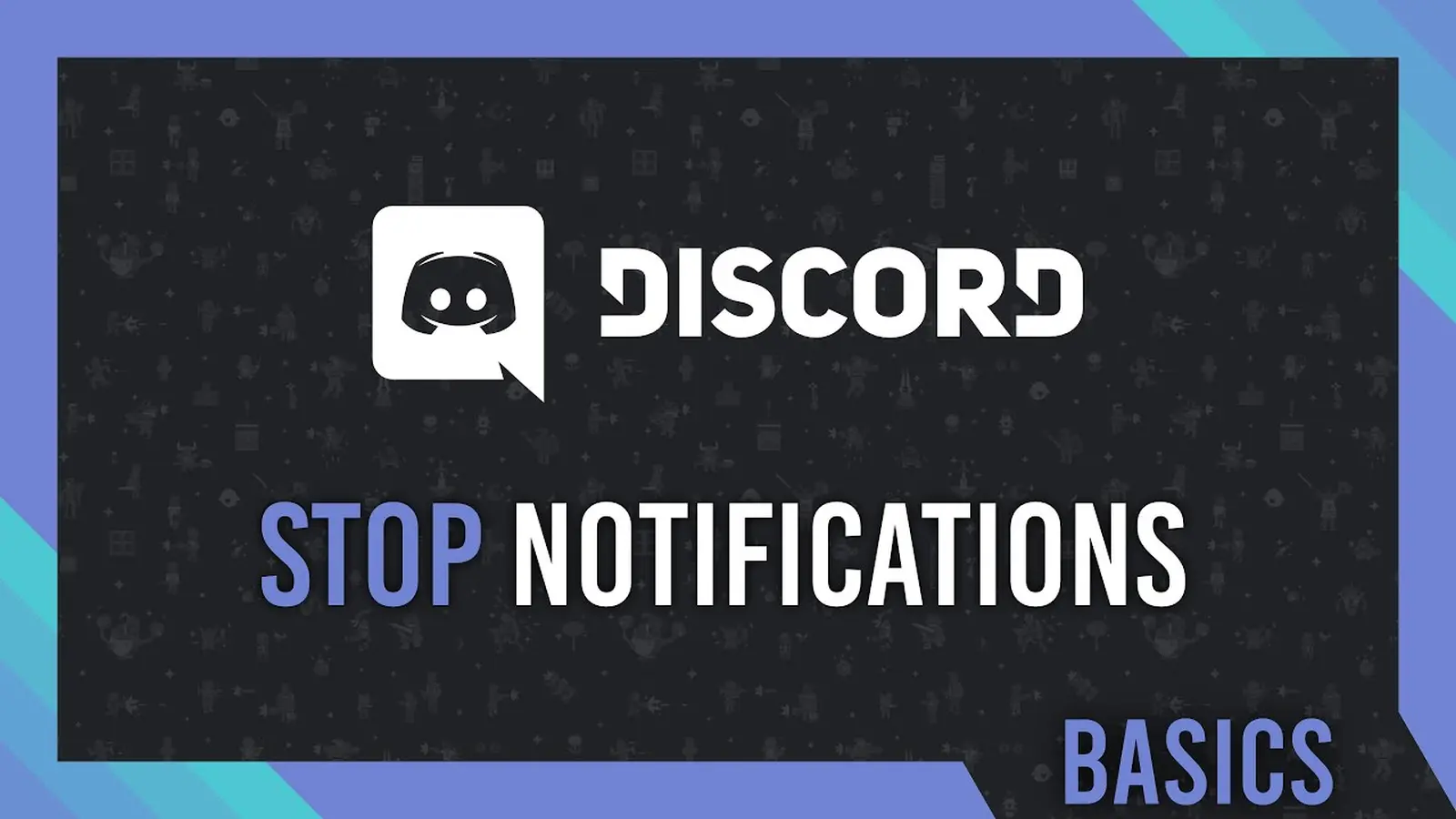
Hoe demp(Snooze/Stil) ik kanalen en Servers op discord?
Windows en Webbrowsers:
- Open Discord
- Rechtsklik op de server die je wilt dempen
- Ga naar server dempen
- Klik hier op het tijdsvak dat je wilt dempen
- De onderste optie is voor het permanent op stil zetten
- Wil je het ongedaan maken klik dan rechts op de server en op dempen opheffen
- (Optioneel) Wil je alleen specifieke kanalen dempen? Rechterklik op een kanaal en ga naar kanaal dempen en selecteer je tijdsvak dat je het kanaal wilt dempen
App:
- Open de Discord-app op je telefoon.
- Ga naar de server die je wilt dempen.
- Tik op de servernaam bovenaan.
- Selecteer "Meldingen".
- Kies "Server dempen" om alle meldingen uit te schakelen.
- (Optioneel) Wil je alleen specifieke kanalen dempen? Houd het kanaal ingedrukt, tik op "Meldingen", en kies "Kanaal dempen".
Extra: Medling-Instellingen en notificaties: (Windows en Webbrowsers)
- Om nog minder meldingen te krijgen klik je rechts op een server of kanaal
- Navigeer naar Melding instellingen en kies daar wat je uit of aan wilt zetten
- Klik je op niets dan krijg je daadwerkelijk ook niets
- De onderdruk opties zorgen ervoor dat je geen melding krijgt als iemand een @Rol gebruikt zoals bijvoorbeeld @Everyone
- Sindskort ondersteund Discord ook een kalender optie voor evenementen en ook deze melding kan je uitzetten
- Hetzelfde geldt voor “ Hoogtepunten”
Extra: Medling-Instellingen en notificaties: (App)
- Open de Discord-app op je telefoon.
- Ga naar de server die je wilt dempen.
- Tik op de servernaam bovenaan.
- Selecteer "Meldingen".
- Zet de sliders naar wens aan
- Klik je op niets dan krijg je daadwerkelijk ook niets
- De onderdruk opties zorgen ervoor dat je geen melding krijgt als iemand een @Rol gebruikt zoals bijvoorbeeld @Everyone
- Sindskort ondersteund Discord ook een kalender optie voor evenementen en ook deze melding kan je uitzetten
- Hetzelfde geldt voor “ Hoogtepunten”
-
 1
1




Aanbevolen reactie
Piraatje 1337
Geplaatst 18 uur geleden
De handleiding van de VPN verbinding staat hier.
Doe je mee?
Je kunt nu een bericht plaatsen en je later registeren. Als je al een account hebt, kun je je hier aanmelden.
Note: Your post will require moderator approval before it will be visible.